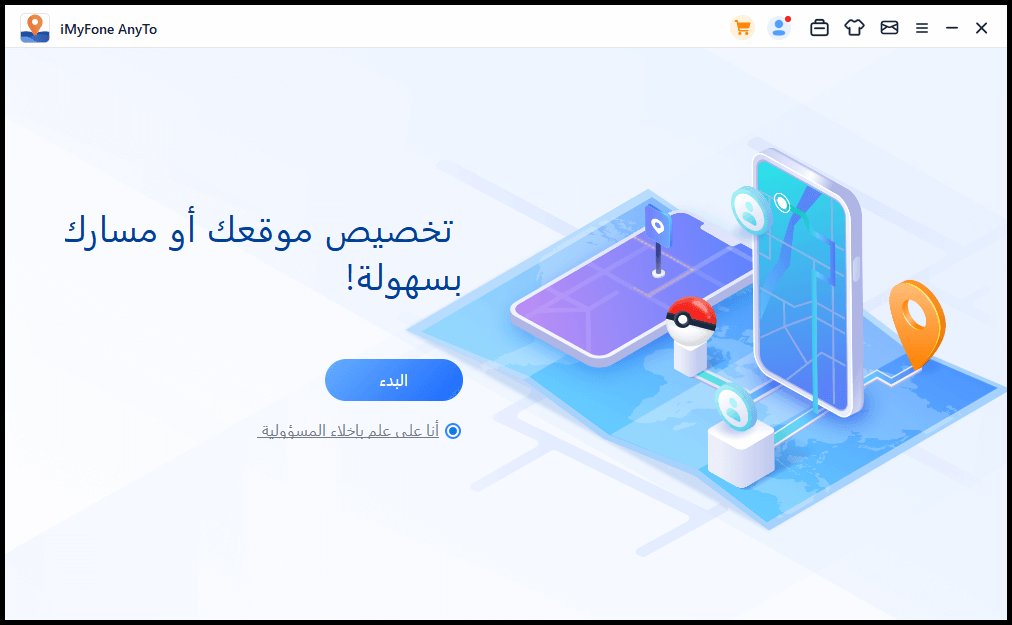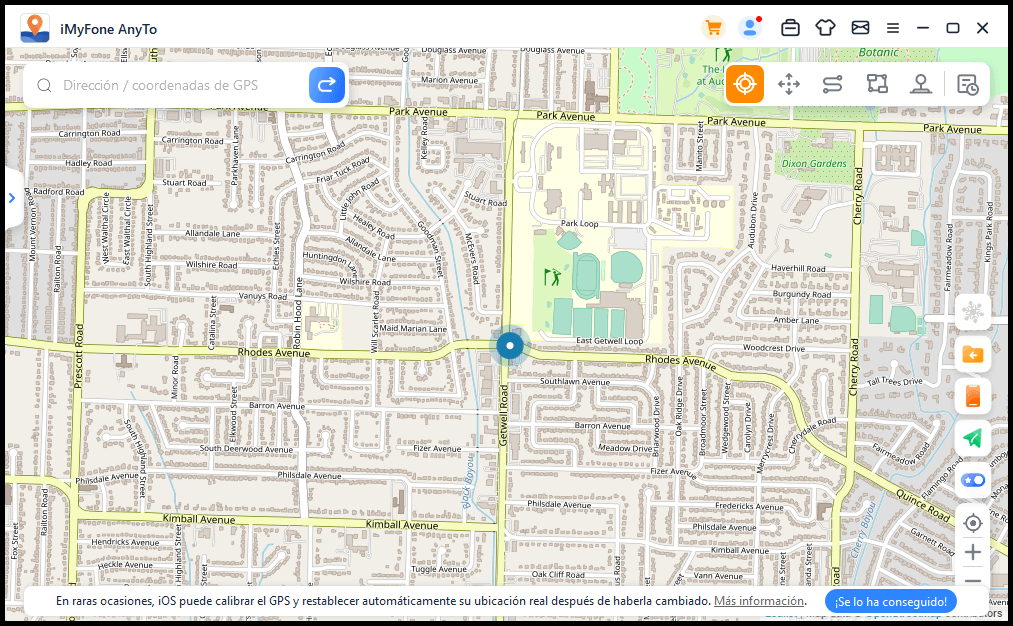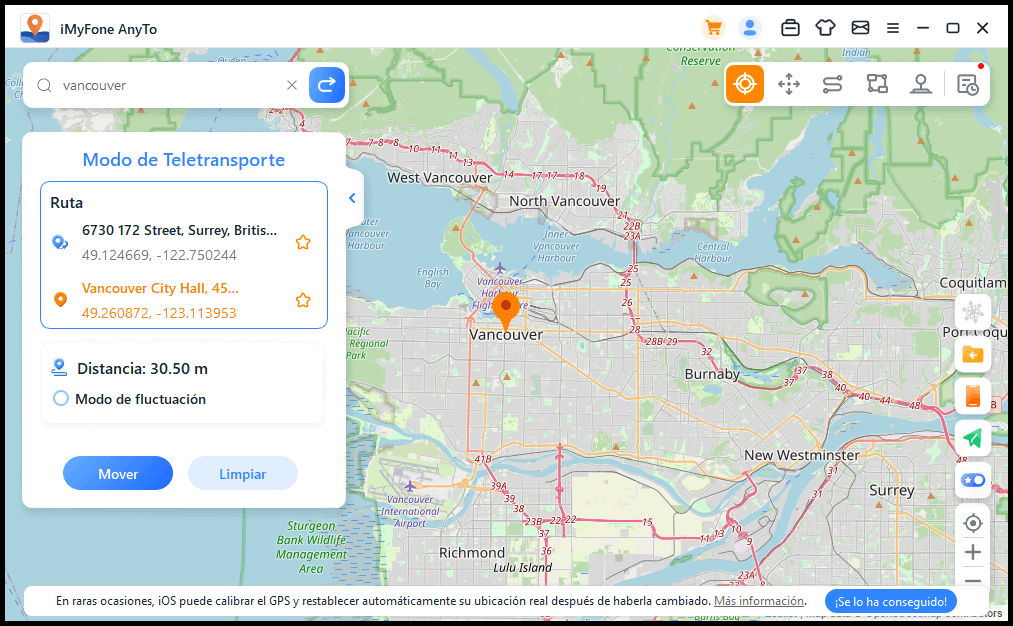AnyTo - أفضل تطبيق لتغيير الموقع على Grindr
استخدم iMyFone AnyTo لتزوير موقعك الجغرافي على الآيفون لأي مكان في العالم. غيّر موقع GPS على Grindr للآيفون والأندرويد بضغطة واحدة. يدعم أحدث إصدار من iOS 26 وAndroid 16.
ما هو جريندر؟ إنه برنامج تواصل شهير يعتمد على الموقع الجغرافي (GPS) لربط المستخدمين ببعضهم. لكن أحيانًا، قد يحتاج البعض إلى تغيير موقعهم على برنامج جريندر لأسباب تتعلق بالخصوصية أو لتجاوز القيود الجغرافية.
سواء كنت ترغب في استكشاف ملفات من مناطق أخرى، أو الحفاظ على سرية هويتك، أو فتح ميزات غير متاحة في بلدك، فإن استخدام موقع وهمي على جريندر يمكن أن يكون الحل المثالي.
في هذا الدليل، نساعدك على فهم كيفية تزييف الموقع الجغرافي بطريقة آمنة، ونوضح لك خطوات تحميل برنامج Grindr وكيفية استخدامه مع أدوات GPS المزيفة.
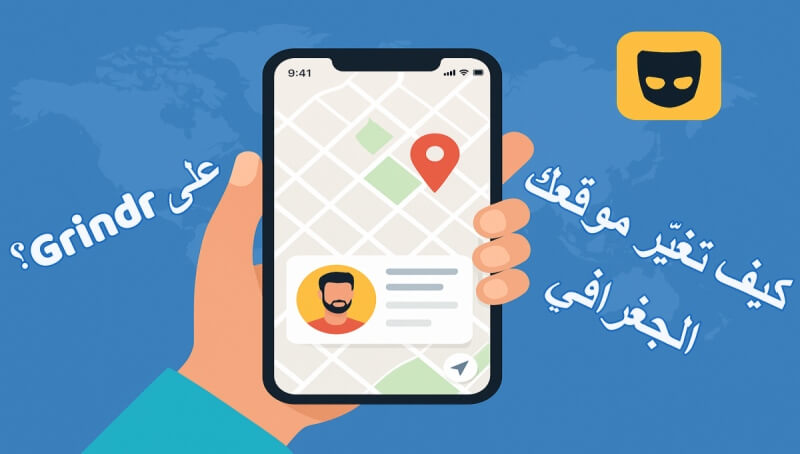
فهرس المقال:
- هل يمكن تغيير الموقع على جريندر؟
- أسباب استخدام موقع مزيف على برنامج جريندر
- مخاطر تغيير الموقع في جريندر واستخدام GPS وهمي
- فيديو توضيحي: كيفية استخدام خاصية الموقع الوهمي على جريندر
- كيفية تغيير الموقع على جريندر؟ [4 طرق فعالة]
- 1. استخدام iMyFone AnyTo لتغيير الموقع على جريندر

- 2. استخدام BlueStacks لتزوير موقعك على جريندر
- 3. استخدام VPN لتغيير GPS في برنامج جريندر
- 4. استخدام بروكسي لتزييف الموقع على جريندر
- مشكلة: جريندر يمنع المواقع المزيفة؟ إليك الحل
- الأسئلة الشائعة حول موقع وهمي في جريندر
هل يمكن تغيير الموقع على جريندر؟
نعم، يمكنك بالفعل تزييف أو تغيير موقعك الجغرافي على برنامج جريندر باستخدام بعض الحلول المتوفرة.
رغم أن التطبيق لا يوفر خيارًا داخليًا لتغيير الموقع يدويًا، إلا أن هناك طرقًا بديلة خاصة لمستخدمي الآيفون لإخفاء الموقع الحالي.
باستخدام أدوات خارجية مثل تطبيقات GPS الوهمية، أو شبكات VPN، أو المحاكيات، يمكنك تعديل موقعك بكل سهولة والوصول إلى ملفات المستخدمين في أي منطقة حول العالم.
أسباب استخدام موقع مزيف على برنامج جريندر
هل تتساءل لماذا قد يستخدم البعض موقعًا مزيفًا على برنامج جريندر؟ إليك أبرز الأسباب والفوائد:
- الوصول إلى عدد أكبر من المطابقات: وسّع نطاق البحث وتعرف على أشخاص في مدن أو دول أخرى خارج موقعك الحالي.
- تعزيز الخصوصية: حافظ على خصوصيتك ومنع الآخرين من تتبع موقعك الجغرافي الحقيقي على التطبيق.
- استكشاف ما قبل السفر: تعرف على مستخدمين في وجهتك القادمة قبل السفر، وابدأ في بناء علاقات مسبقًا.
هذه بعض من فوائد GPS الوهمي لبرنامج جريندر والتي تجعل تجربة الاستخدام أكثر مرونة وخصوصية.
مخاطر تغيير الموقع في جريندر واستخدام GPS وهمي
رغم أن استخدام GPS وهمي على برنامج جريندر يقدم العديد من الفوائد، إلا أن هناك بعض المخاطر التي يجب أخذها بعين الاعتبار:
- تعليق الحساب —— يمتلك تطبيق جريندر سياسات صارمة ضد تلاعب المستخدمين بالموقع الجغرافي، وقد يؤدي ذلك إلى حظر الحساب مؤقتًا أو دائمًا.
- مشاكل تقنية —— بعض طرق تزييف الموقع قد تؤثر على أداء التطبيق وتتسبب في أعطال أو عدم استقرار في الاستخدام.
- مخاوف متعلقة بالخصوصية —— استخدام تطبيقات GPS وهمية غير موثوقة قد يعرّض بياناتك الشخصية لخطر التسريب أو الوصول من قبل أطراف خارجية.
فيديو توضيحي: كيفية استخدام خاصية الموقع الوهمي على جريندر
شاهد الشرح بالفيديو لتتعلم خطوة بخطوة كيفية تزييف الموقع الجغرافي على برنامج جريندر باستخدام GPS وهمي بطريقة سهلة وآمنة.
كيفية تغيير الموقع على جريندر؟
1. استخدام iMyFone AnyTo لتغيير الموقع على جريندر
تُعد أداة iMyFone AnyTo واحدة من أفضل وأأمن الطرق لتغيير الموقع الجغرافي على برنامج جريندر.
يتيح لك هذا البرنامج القوي تعديل موقع GPS الخاص بك على كل من أجهزة iOS وAndroid بضغطة واحدة فقط.
سواء كنت ترغب في تغيير موقعك الحقيقي على التطبيق أو استكشاف أماكن جديدة افتراضيًا، فإن AnyTo يجعل العملية سهلة وسريعة.
كما يمكنك من خلاله تخصيص المسار الجغرافي ومحاكاة الحركة، مما يجعله أداة مثالية لتطبيقات المواعدة المعتمدة على الموقع مثل جريندر.
تغيير موقع GPS على iOS/Android
لقد قام 253,282 شخصًا بتنزيله.
- تغيير الموقع بضغطة واحدة على جريندر أو أي تطبيق GPS آخر لأي مكان في العالم.
- محاكاة الحركة وتخصيص المسارات بسرعة ومسافة حسب رغبتك.
- يعمل على جميع التطبيقات التي تعتمد على الموقع الجغرافي مثل: Grindr وLife360 وSnapchat وWhatsApp وViber وغيرها.
- متوافق مع أحدث أنظمة التشغيل: iOS 26 وAndroid 16، ويعمل على أجهزة متعددة.
- آمن 100٪ وسهل الاستخدام، ويوفر حماية قوية لخصوصيتك.
- يتوفر نسخة تجريبية مجانية للجميع لتجربة الميزات قبل الشراء.
خطوات تغيير موقعك على جريندر باستخدام iMyFone AnyTo
الخطوة 1: قم بتنزيل برنامج iMyFone AnyTo مجانًا على جهاز iPhone أو Android.
الخطوة 2: افتح تطبيق AnyTo واتبع التعليمات التي تظهر على الشاشة لإكمال الإعدادات الأساسية قبل تغيير الموقع على جهاز iPhone.
الخطوة 3: اختر الموقع أو الإحداثيات التي ترغب في تزييفها، ثم حدد الوضع المناسب (مثل وضع النقل أو النقاط المتعددة)، واضغط على زر "تحريك" لبدء التغيير.
هل تريد تغيير موقعك على جريندر من خلال الكمبيوتر؟
يمكنك أيضًا تغيير موقع GPS على iOS وAndroid باستخدام الحاسوب بضغطة واحدة:
قم بتوصيل جهاز iPhone أو Android بالكمبيوتر، ثم اضغط على "البدء".
اختر وضع "النقل الآني" أو "النقاط المتعددة" لتخطيط المسار.
اضغط على زر "تحريك" لنقل موقعك مباشرة على الخريطة!
2. استخدام BlueStacks لتزوير موقعك على جريندر
إلى جانب استخدام تطبيقات GPS الوهمية على الهاتف لتغيير موقعك على برنامج جريندر، هناك طريقة أخرى فعالة وهي استخدام محاكي أندرويد على جهاز الكمبيوتر.
الطريقة تعتمد على تثبيت برنامج BlueStacks، الذي يتيح لك تشغيل تطبيق Grindr على جهاز الحاسوب وتعديل إعدادات الموقع الجغرافي بكل سهولة.
الخطوة 1: قم بتثبيت برنامج BlueStacks على جهاز الكمبيوتر، ثم افتحه وقم بتحميل تطبيق Grindr من متجر التطبيقات داخل المحاكي.
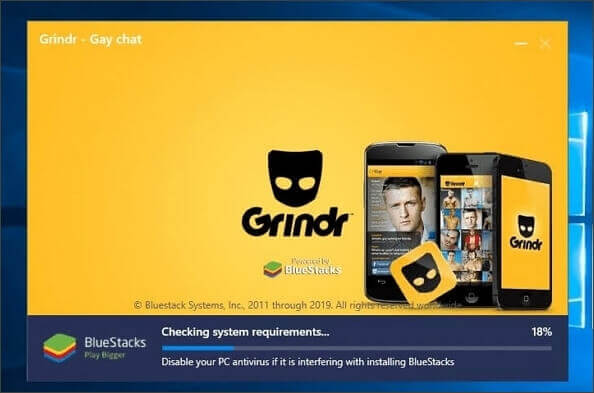
الخطوة 2: بعد فتح التطبيق، اذهب إلى الزاوية اليمنى من الشريط السفلي، واضغط على Set Location.
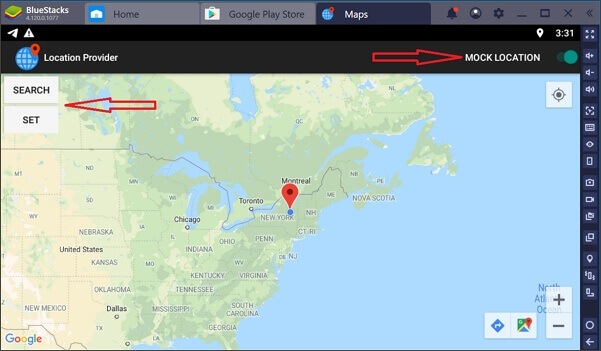
الخطوة 3: اكتب اسم الموقع الذي ترغب في الظهور فيه، ثم اضغط على Search.
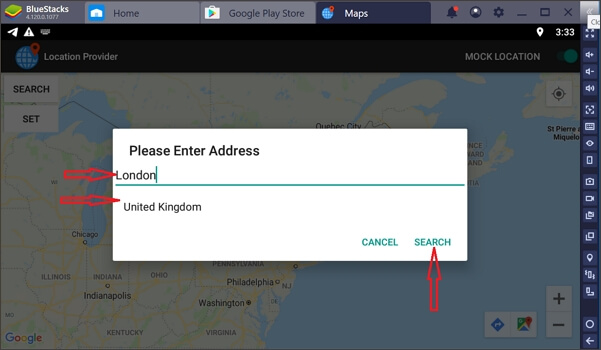
الخطوة 4: الآن تم تغيير إحداثيات موقعك بنجاح، وسيظهر ملفك الشخصي في المنطقة التي اخترتها داخل تطبيق جريندر.
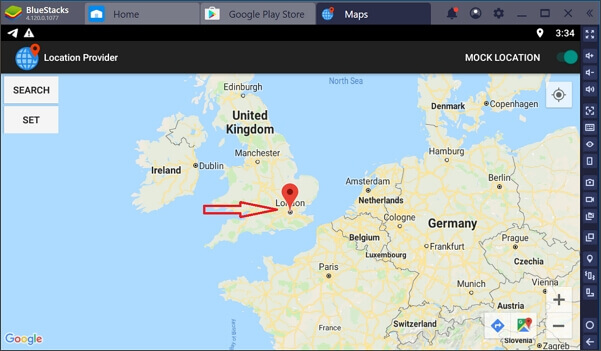
3. استخدام VPN لتغيير GPS في برنامج جريندر
يمكنك استخدام شبكة افتراضية خاصة (VPN) لإخفاء عنوان IP الحقيقي الخاص بك بعد الاتصال، مما يساعد في حماية خصوصيتك ومنع الآخرين من تتبع موقعك الفعلي.
ولكن يجب الانتباه إلى أن VPN قد يُخفي عنوان الـ IP فقط، دون تغيير موقع GPS داخل التطبيق نفسه.
بعض خدمات VPN المتقدمة تقدم ميزة GPS وهمي متوافقة مع تطبيقات مثل Grindr، ومنها CyberGhost VPN.
الخطوة 1: قم بتثبيت تطبيق CyberGhost VPN على هاتفك وافتحه.
الخطوة 2: افتح التطبيق وحدد الموقع المفضل كـ “أفضل موقع”، ثم اضغط على زر التشغيل (⚡) للاتصال بالشبكة.
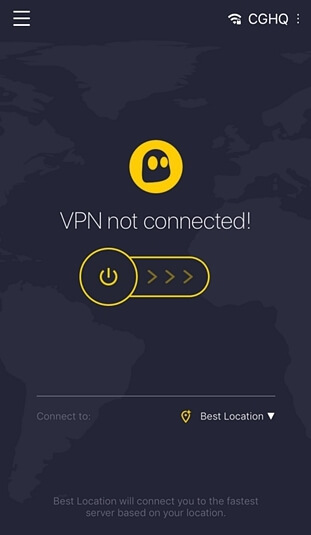
الخطوة 3: يمكنك أيضًا النقر على السهم الصغير لأسفل لاختيار موقع معين حسب رغبتك، ثم العودة إلى الشاشة الرئيسية والنقر على زر التشغيل للاتصال.
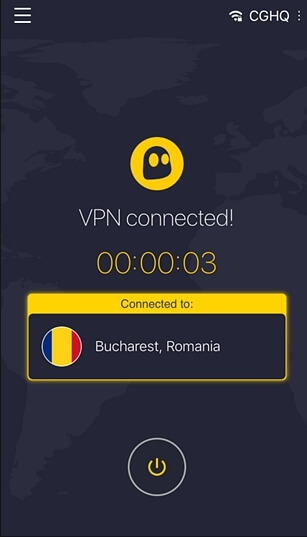
الآن، بعد الاتصال بنجاح بـ CyberGhost VPN، سيتم إخفاء موقعك الحقيقي، مما يمنحك مستوى أعلى من الخصوصية داخل برنامج جريندر، بل ويمكن أن يظهر موقعك في المنطقة الجديدة التي اخترتها.
4. استخدام بروكسي لتزييف الموقع على جريندر
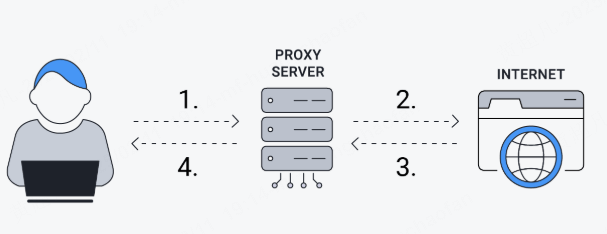
يمكنك استخدام خادم بروكسي (Proxy) لإخفاء عنوان IP الخاص بك، لكن فعاليته في تغيير الموقع الجغرافي داخل تطبيق جريندر تظل محدودة، لأنه لا يعدل موقع GPS الحقيقي.
مع ذلك، إليك الخطوات التي يمكن اتباعها لتجربة تزييف الموقع باستخدام البروكسي:
الخطوة 1: قم بإعداد خادم بروكسي باستخدام خدمة موثوقة مثل SmartProxy أو ما شابه.
الخطوة 2: قم بتكوين إعدادات البروكسي على هاتفك المحمول عبر إعدادات الشبكة (Wi-Fi أو VPN حسب نوع الخدمة).
الخطوة 3: افتح تطبيق Grindr، وتحقق مما إذا كان الموقع الجديد قد تم تفعيله بنجاح.
هذه الطريقة تُخفي فقط موقع IP، وليس موقع GPS بدقة، لذلك قد تكون أقل فعالية من الأدوات المخصصة لتزييف الموقع الجغرافي.
مشكلة: جريندر يمنع المواقع المزيفة؟ إليك الحل
يعمل تطبيق Grindr بنشاط على اكتشاف ومنع محاولات تزييف الموقع الجغرافي، وذلك لحماية المستخدمين ومنع إساءة الاستخدام. إذا اكتشف التطبيق وجود تلاعب في إعدادات GPS، فقد يتم تمييز حسابك أو حتى تعليقه.
لماذا يمنع جريندر استخدام المواقع الوهمية؟
تهدف منصة برنامج جريندر إلى تسهيل التواصل الحقيقي بين المستخدمين بناءً على القرب الجغرافي الواقعي. لكن استخدام موقع وهمي يعطّل هذا الهدف، لأنه يقدم بيانات خاطئة تؤدي إلى سوء فهم وربما مخاطر أمنية، حيث قد يظهر المستخدم في منطقة لا يتواجد فيها فعليًا.
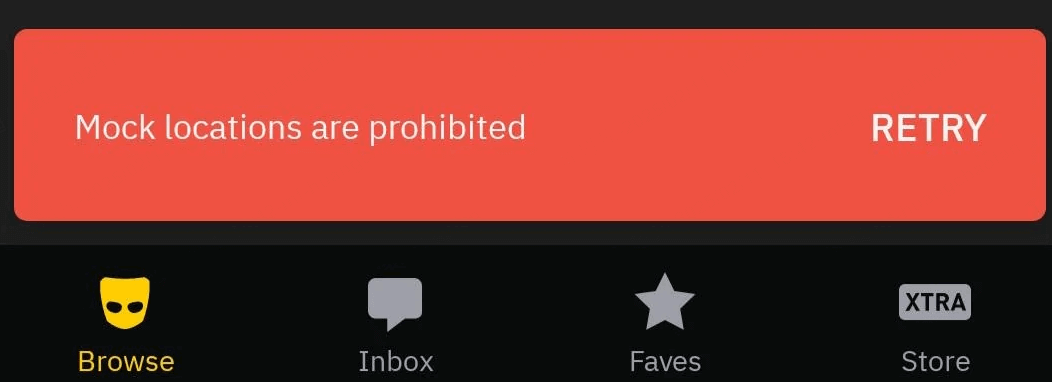
الحلول عند ظهور رسالة: "Mock Location are Prohibited" في جريندر
1. عدم التحديث إلى إصدار جريندر 9.8.0
أفاد العديد من المستخدمين بظهور مشكلة حظر الموقع الوهمي بعد التحديث إلى الإصدار 9.8.0. إذا لم تقم بالتحديث بعد، يُنصح بالبقاء على إصدار أقدم.
أما إذا تم التحديث بالفعل، فقم بإلغاء تثبيت التطبيق، ثم امسح بيانات التطبيق من الجهاز، وأعد تثبيت إصدار أقدم من 9.8.0.
2. استخدام أداة GPS وهمي موثوقة ومتوافقة
للحصول على حل أكثر فعالية، استخدم تطبيقًا موثوقًا لتزييف الموقع الجغرافي، ويُفضل أن يكون مصممًا خصيصًا للعمل مع تطبيقات مثل جريندر.
تأكد من أن الأداة محدثة وتحتوي على آليات تجاوز كشف التطبيق للموقع الوهمي، مثل iMyFone AnyTo الذي يدعم أنظمة iOS وAndroid ويتجاوز الحظر بكفاءة.
الأسئلة الشائعة حول موقع وهمي في جريندر
1ما هو أفضل تطبيق GPS وهمي يعمل مع جريندر؟
يُعتبر iMyFone AnyTo من أكثر التطبيقات موثوقية لـ تغيير الموقع على برنامج جريندر. فهو يتفوق على التطبيقات المجانية بفضل ميزات متقدمة مثل تخطيط المسارات ومحاكاة الحركة باستخدام عصا تحكم (joystick)، مما يوفر تجربة سلسة وآمنة.
2هل يمكن للمستخدمين على جريندر رؤية موقعك؟
نعم، يمكن لمستخدمي برنامج جريندر رؤية مسافتك التقريبية بالأميال أو الكيلومترات، ويتم تحديثها بشكل فوري بناءً على بيانات GPS، ما لم تقم بإخفائها أو تغييرها.
3هل يعرض جريندر الموقع عندما أكون غير متصل؟
لا، يتم تحديث موقعك فقط عند استخدام التطبيق بشكل نشط. إذا قمت بإغلاق التطبيق، فسيظل آخر موقع معروف لك ظاهرًا حتى تفتحه مرة أخرى.
4هل ميزة “Explore” في جريندر تغيّر موقعي؟
لا، ميزة Explore تتيح لك فقط استعراض الملفات الشخصية في مناطق أخرى دون تغيير موقعك الحقيقي. إذا كنت ترغب في الظهور كمستخدم في منطقة مختلفة والتفاعل هناك، فستحتاج إلى استخدام أداة لتغيير الموقع مثل iMyFone AnyTo.
5هل يمكن استخدام جريندر بدون مشاركة الموقع؟
نعم، يمكنك تفعيل وضع التصفح الخفي (Incognito Mode)، أو استخدام أداة GPS وهمي لتغيير موقعك الحقيقي.
6كيف يمكنني إيقاف مشاركة موقعي على جريندر؟
انتقل إلى: الإعدادات > أذونات التطبيق > الموقع وثم قم بإلغاء تفعيل إذن الوصول إلى الموقع لتطبيق Grindr.
الخلاصة
استخدام موقع وهمي على برنامج جريندر يمكن أن يفتح لك آفاقًا جديدة للتواصل الاجتماعي، مع تعزيز الخصوصية والأمان. ورغم أن جريندر يحظر تزييف الموقع، فإن أدوات موثوقة مثل iMyFone AnyTo توفر طريقة آمنة وفعالة لتغيير موقعك بنقرة واحدة فقط.
جرّبه اليوم، واختبر تجربة استخدام جريندر بشكل مختلف تمامًا!